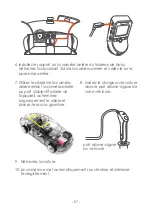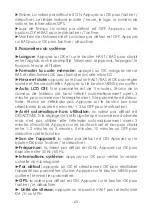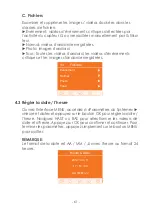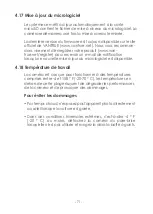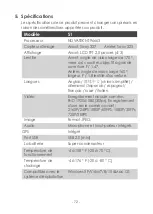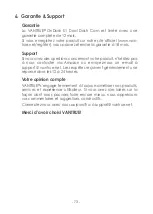- 68 -
4.12
Supprimer des vidéos sur la Dash Cam
Supprimer les fichiers normaux
Allez au Fichier Normal, choisissez une
vidéo sur la caméra de tableau de bord,
appuyez sur le bouton de changement
d'écran, puis appuyez sur le bouton OK
pour supprimer.
Supprimer les fichiers d'événements
Accédez au Fichier Evénement, choisis-
sez une vidéo sur la caméra de tableau
de bord, appuyez sur le bouton de
changement d'écran, puis appuyez sur le
bouton OK pour supprimer.
REMARQUE: Lorsqu'il est connecté à votre ordinateur sous l'état
«Storage de Mass», les paramètres et les opérations standard de
la caméra seront désactivées.
3.
1.
2.
3.
4.
00:00:16
000MPH
14:42:25
2019/04/10
EV
0.0
1920x1080P 30FPS
HDR
3
OnDash S1
1/15
Notfall
2019_0408_185121_011.MP4
2019_0408_154553_072.MP4
2019_0409_142035_074.MP4
2019_0410_152040_109.MP4
4.13 Supprimer des vidéos sur l'ordinateur
Connectez l'appareil photo à votre ordinateur à l'aide du
câble USB fourni.
«Storage de Mass » et «Power On» seront affichés sur l'écran
de l'appareil photo, veuillez naviguer vers «Storage de Mass»
et appuyez sur le bouton OK pour transférer les données.
Selon le système d'exploitation de votre ordinateur, le
périphérique apparaîtra sous la forme d'un lecteur amovible
ou d'un volume amovible.
Allumez le pilote --- recherchez le dossier CRADV-dossier
Événement / Film / Photo-choisissez la vidéo que vous
souhaitez supprimer.
Selon le système d'exploitation de votre ordinateur, le
périphérique apparaîtra sous la forme d'un lecteur amovible
ou d'un volume amovible.